Bài viết này sẽ hướng dẫn đặt mật khẩu cho thư mục trên DirectAdmin, có nghĩa là khi truy cập đến đường dẫn đến thư mục bạn đặt mật khẩu khi đó sẽ hiện lên khung thông báo xác thực người dùng. Để làm được điều đó các bạn làm các bước như sau:
Hướng dẫn đặt mật khẩu cho thư mục
Bước 1: Chọn "Password Protected Directories"
Ở mục Advanced Futures, chọn Password Protected Directories
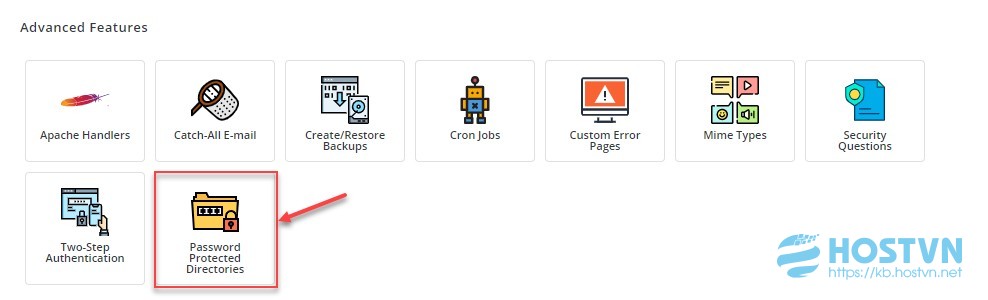
Bước 2: Chọn Password Protected Directories
Ở phía bên phải màn hình, bạn chọn Password Protected Directories
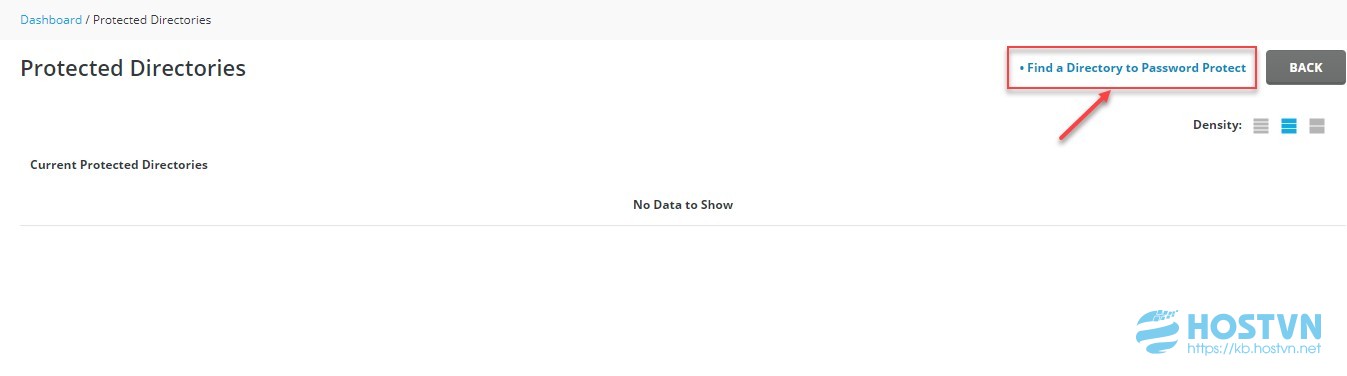
Bước 3: Chọn thư mục cần được đặt mật khẩu bảo vệ
Ví dụ ở đây chúng ta có 1 thư mục "PasswordProtected" cần được đặt mật khẩu bảo vệ.
Các bạn di chuột đến thư mục, chọn Protect
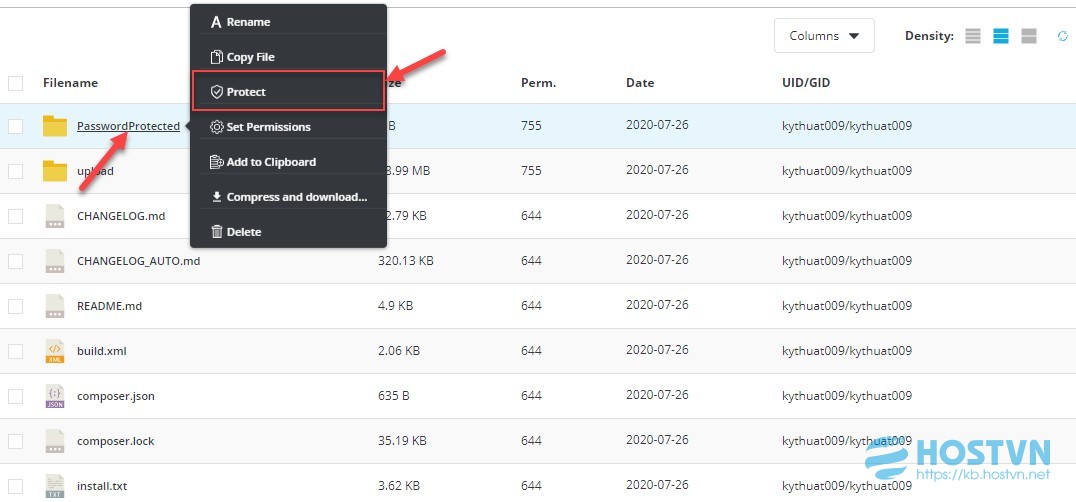
Bước 4: Điền thông tin cần thiết
Để muốn xác thực người dùng khi truy cập vào folder của bạn. Bạn phải thiết lập một tài khoản để xác thực người dùng
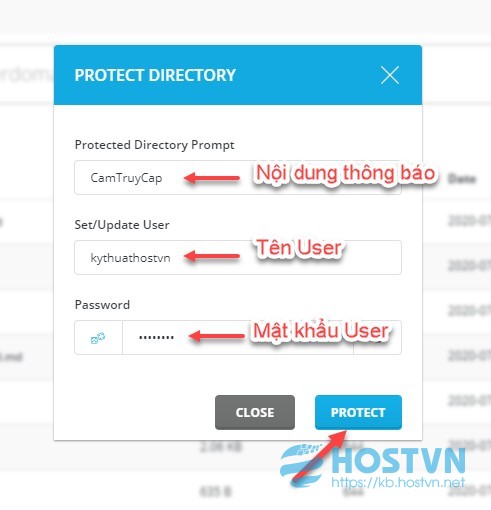
Bước 5: Kiểm tra thành quả
Các bạn thử truy cập lại vào đường dẫn đã đặt mật khẩu, ví dụ như www.hostvn.net/PasswordProtected
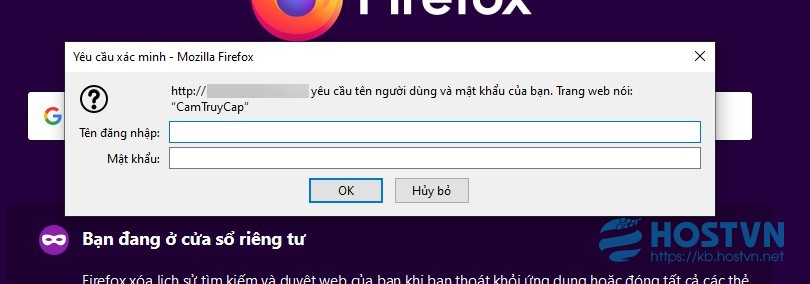
Vậy là chúng ta đã hoàn thành bài "Hướng dẫn đặt mật khẩu cho thư mục trên DirectAdmin".
Chúc các bạn thành công !